SEO外部対策 其の3
bing(MSN)にサイト登録でSEO対策
bingとは、マイクロソフト製の新しい検索エンジンで、旧MSNサーチやWindowsLiveサーチなどの新バージョンです。
bingにもウェブマスターツールがあり、Google同様無料で検索エンジン登録できますので、登録しておいて損はないでしょう。
詳しい説明は、別のサイトにお任せするとして、ここでは、SEO初心者がbingに登録する方法を簡単に解説します。
Googleと同じサイトマップを使用しますので、SEO外部対策 其の1|サイトマップでSEO対策でアップロードされている方は、そのままお進み下さい。
まだサイトマップが作成できていない方は、SEO外部対策 其の1|サイトマップでSEO対策を参考に、サイトマップを作製して、アップロードしておいて下さい。
bingのウェブマスターツールに自分のウェブサイトを登録する。
1.「bingウェブマスターツール」にサインインする。
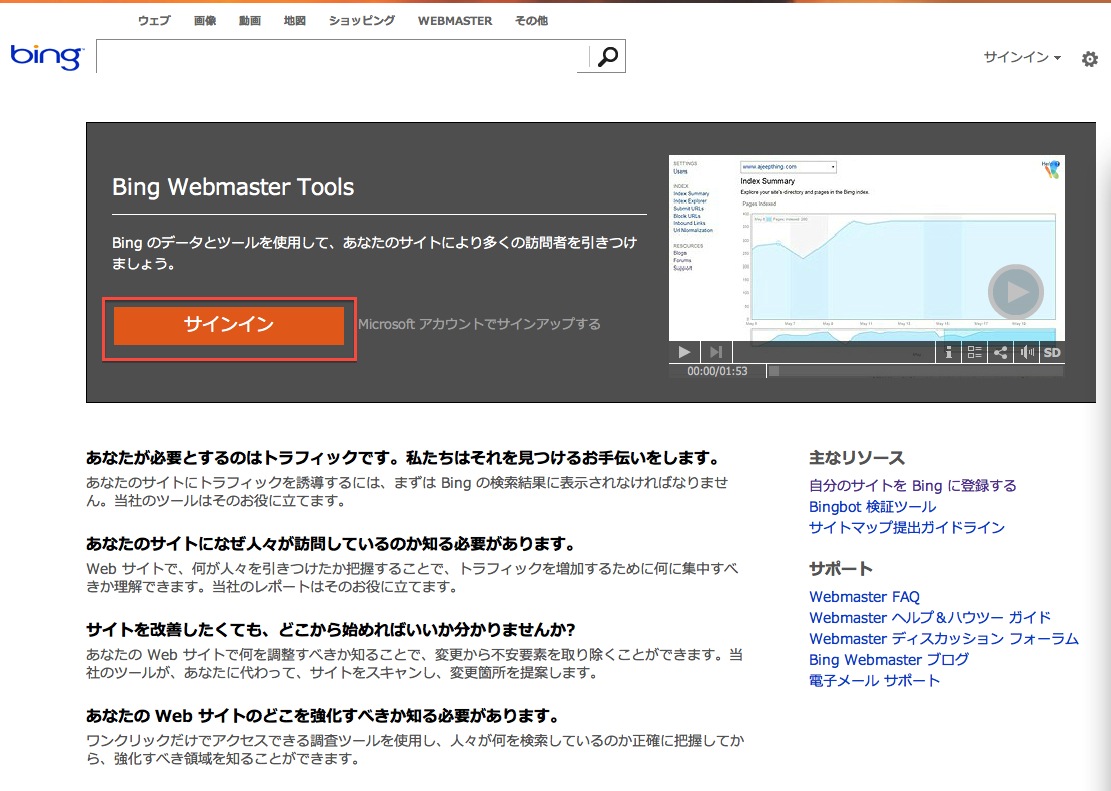
bingウエブマスターツールにサインインしましょう。
「bing」も「Google」同様、1つのマイクロソフトアカウントで、HotmailやLIVEなど、マイクロソフトの各種サービスを利用できます。
「サインイン」をクリックすると、サインイン画面に入ります。
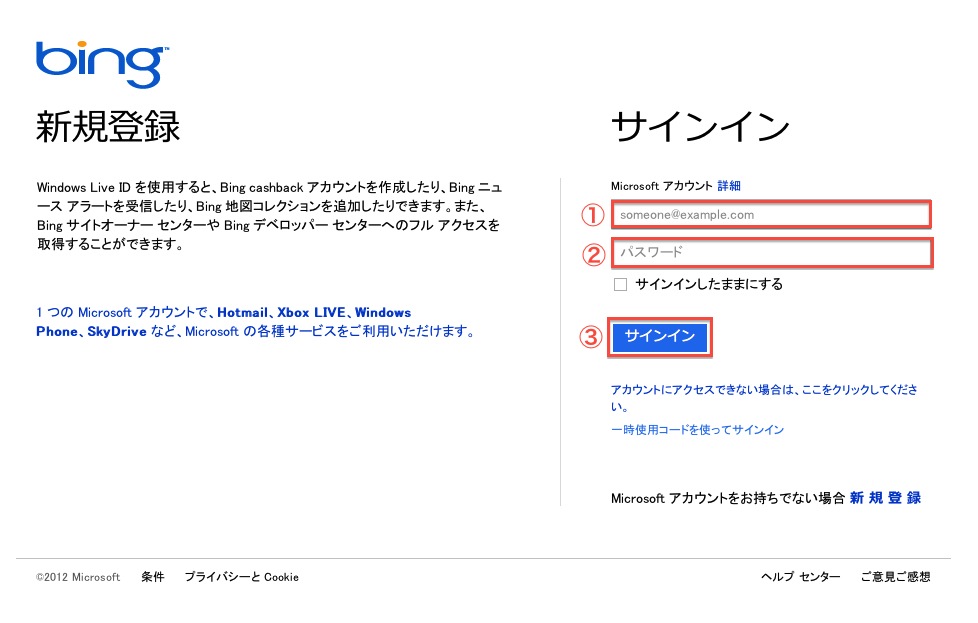
マイクロソフトのアドレスとパスワードで、bingウェブマスターツールにサインインします。
※マイクロソフトのアカウントをお持ちでない方は、画面右下の「新規登録」から作成しておいて下さい。
①マイクロソフトのアドレスを入力。
②マイクロソフトのパスワードを入力。
③「サインイン」をクリック。
2.自分のウェブサイトを追加する。
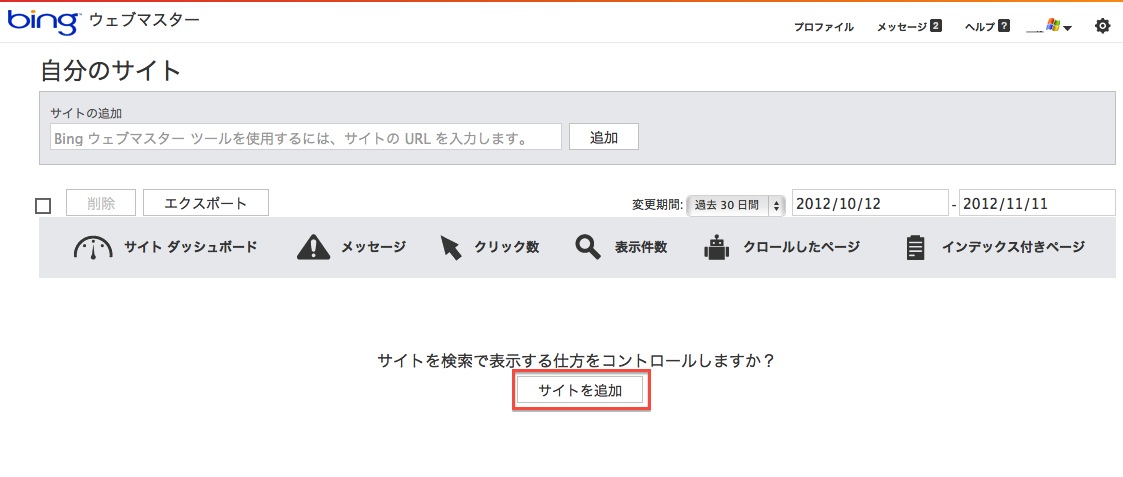
「サイトを追加」をクリックして「サイトの追加」に入ります。
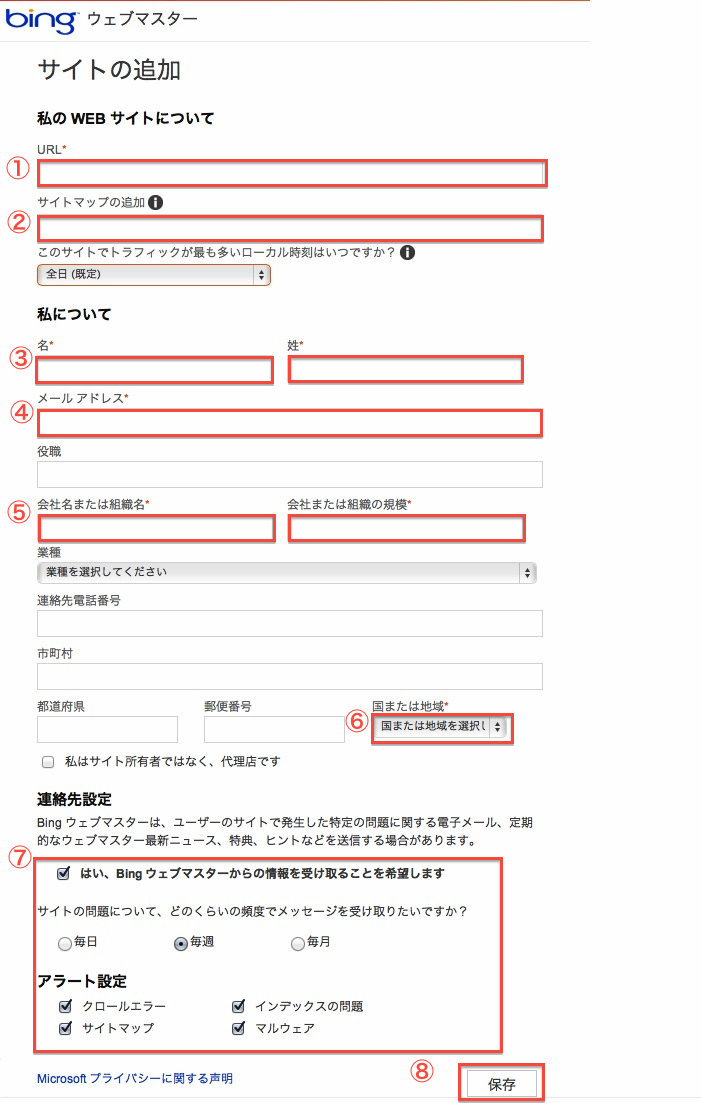
①自分のサイトURLを入力。
②サイトマップのURLを入力。
※SEO外部対策 其の1|サイトマップでSEO対策の通りアップロードした場合「自分のサイトURL/Sitemap.xml」です。
③管理者の名前を入力。※左が「名」、右が「性」です。
④メールアドレスを入力。
⑤会社名または組織名(サイト名でもOK)と、会社または組織の規模(適当で問題なし)を入力。
⑥国を選択。(日本はかなり下の方です。)
⑦お好きなようにチェックして下さい。
⑧入力に問題が無ければ「保存」をクリック。(赤枠部分以外は、入力しなくても大丈夫のようです。)
※入力に誤りがあった場合は、エラー個所にマーキングと注釈入りで表示されますので、修正して下さい。
入力に誤りが無ければ、保存後に「ダッシュボード」のページに入っています。
bingのウエブマスターツールに自分のサイトを認識させる。
1.サイトの所有権を確認する。
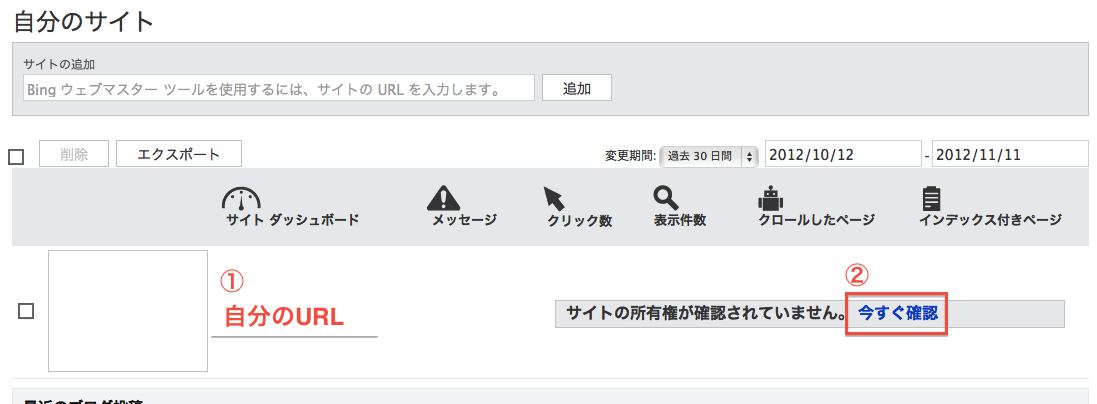
①自分のウェブサイトのURLが表示されていることを確認する。
②「今すぐ確認」をクリック。
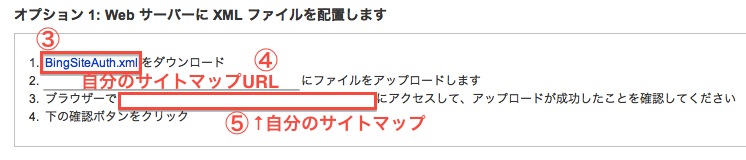
③「BingSiteAuth.xml」をクリックして、ファイルをダウンロードする。
④ダウンロードしたファイルを「自分のURL/BingSiteAuth.xml」にアップロードする。
⑤アップロードが成功していたら、「自分のURL/BingSiteAuth.xml」をクリックすると、別画面が開いてBingSiteAuth.xmが表示されます。
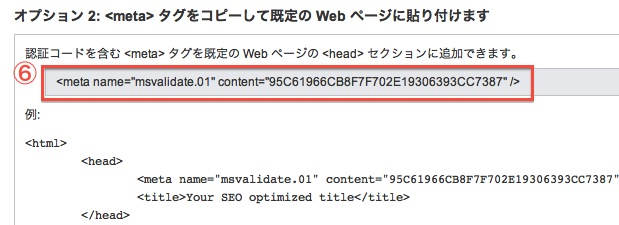
⑥表示されているメタタグを自分のHTMLドキュメントの<head>~</head>間に記述します。
※このタグの表記は「HTML5」です。HTML4の方はメタタグ末尾の「" />」の「 /」を消しておいた方が良いかもしれません。(W3CのHTML記述規定的にアウトです。)
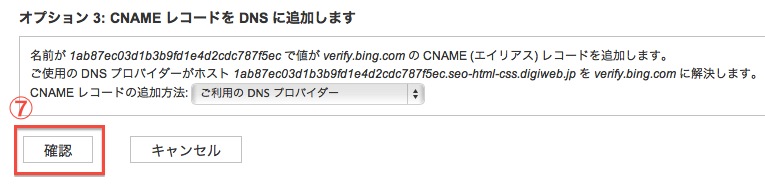
※オプション3は、サーバーの設定を変更するので高度になります。そのままでも問題有りませんが、気になる方はご自分の契約しているサーバー管理者にお尋ね下さい。
⑦「確認」をクリック。
2.サイトマップが認識されているか確認する。
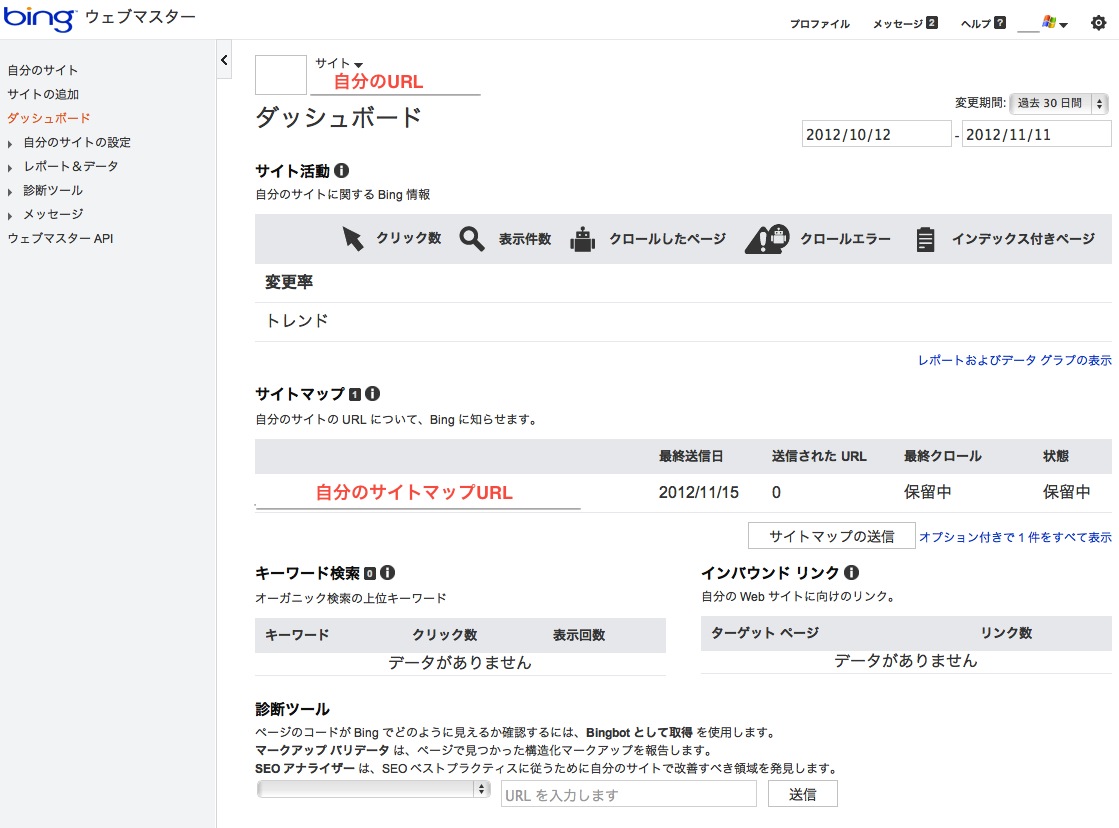
「ダッシュボードの「サイトマップ」欄に「自分のサイトマップURL」が表示さていたら完成です。
御苦労さまでした。
後は、bingの検索エンジンロボットがクロールしてくれるのを待ちましょう。
噂によると、bing検索エンジンがクロールし始めるのは、かなり遅いと聞いていましたが、当「自分でSEO対策」の場合は、1週間位でクロールが始まったようです。
当「自分でSEO対策」は、作成に約1週間、アップロードして現在2週間程度たちました。(2012.11.15現在)
アップロードして2週間程度では、さすがに「SEO」のキーワードで、検索エンジン上位表示できません。
しかし、Googleで検索すると「SEO初心者の検索エンジン最適化」のキーワードで1ページ目、「SEO初心者の検索エンジン上位表示」のキーワードで2ページ目に表示されました。

↑googleの検索結果①
キーワード「SEO初心者の検索エンジン最適化」
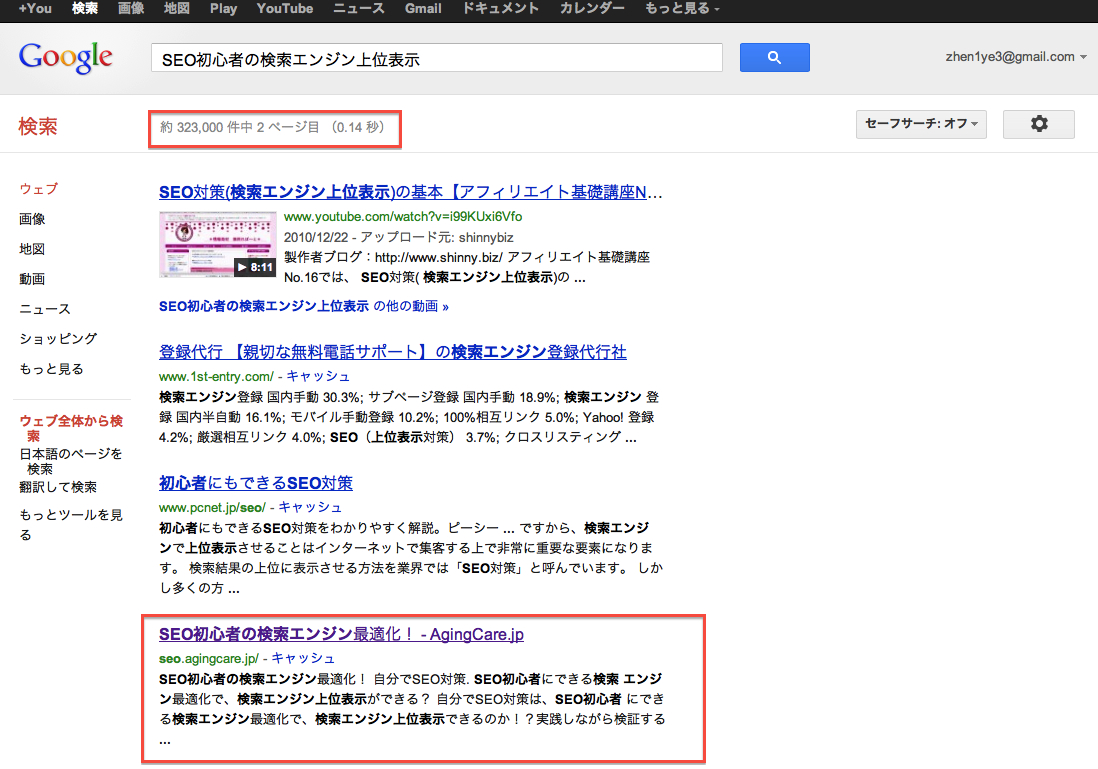
↑Googleの検索結果②
キーワード「SEO初心者の検索エンジン上位表示」
当然、被リンクもほとんどありません。
もちろん特定のキーワードだけですが、数十万件ある検索結果から検索エンジンで上位表示できることが検証できました。
SEO初心者の私が、突然やろうと考えて、当たり前のことを当たり前にやっただけです。
SEO初心者でも、SEO対策で検索エンジン上位表示は可能です!
このサイトをご覧のあなたにもできるSEO対策です。是非、何度も読み直してご活用下さい。
今後も、いろいろなSEO対策を実践して見て、良い方法があれば掲載します。ご期待下さい。
SEO対策の最終目的に役立つ情報は?
ネット起業バイブル、合計4,422ページ!ネットビジネスで稼ぐノウハウを無料でご提供!
バイブルと言うだけあって、かなりの超大作です。この超大作のネット企業バイブルが無料でダウンロードできます。一見の価値はありです。
こうやればできる!ほったらかしで毎月5万円!アフィリエイトブログの作り方
「ほったらかし」とは、しなければならないことをそのままにしておくこと。SEO対策する最終的な目的はなんでしょう?
TinyLinker 短縮URL作成&アクセス解析CGI通常版
有料版と比べると使用制限はありますが、SEO対策には短縮URLも有効かと思われます。無料なら試す価値ありではないでしょうか?
WordPress無料テンプレート合計2,000個!あなたのブログがプロ級に変身!
初心者がホームページを作る時に一番ざんねんなのが素人っぽさ。そんな方にお勧めなのが無料テンプレート!少しいじくっちゃえば、簡単にプロっぽくなります。
商品なし、ホームページなしで、“0”から稼ぐ!リセールライト成功の“5”ステップ
商品なし?ホームページなし?じゃぁSEO対策なんていらんじゃないか?!無料レポート読んだら解りますよ。

